Edge for Android:広告ブロッカーを有効にする方法

Android用Microsoft Edgeブラウザーで広告ブロッカーを有効にする方法を学び、快適なオンラインブラウジング実現をサポートします。
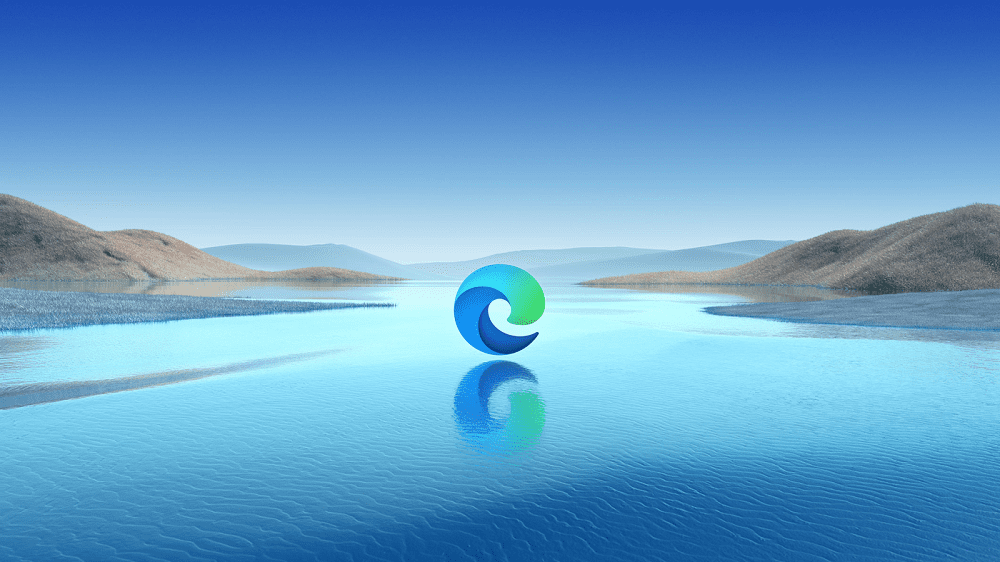
すべてのWebブラウザは、ブラウジングアクティビティに関するデータを保存します。このデータには、フォームへの自動入力、コンテンツのキャッシュによるデータ使用量の削減、Cookieを使用したWebサイトへのサインインの維持など、さまざまな用途があります。ブラウザには、インターネットの閲覧履歴も保存されます。
閲覧履歴は、閲覧したすべてのWebページのリストです。通常、履歴はWebページがロードされた日時ごとに順序付きリストに保存されます。閲覧履歴は、以前に閲覧したWebページまたはWebサイトに簡単に戻ることができるようにすることを目的としています。履歴内のWebサイトおよびWebページは、URLバーに入力した内容に関連している場合に提案されます。
通常、閲覧履歴はブラウザにのみ保存されます。つまり、他の人は閲覧できません。一部のブラウザでは、閲覧履歴をクラウドアカウントと同期できます。これにより、デバイス間で履歴を共有できます。
ブラウザで新たなスタートを切るために、インターネットの履歴を削除したい場合があります。Windows10の新しいMicrosoftEdgeでこれを行うには、ブラウザーの設定を開く必要があります。これを行うには、右上隅にあるトリプルドットアイコンをクリックしてから、[設定]をクリックする必要があります。
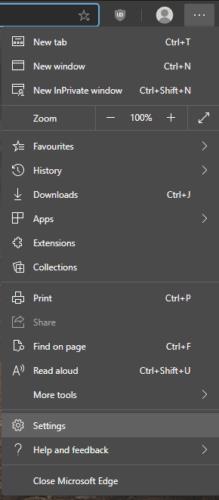
設定にアクセスできるようにするには、トリプルドットアイコンをクリックしてから「設定」をクリックします。
Edgeの設定になったら、左側の列の[プライバシー、検索、およびサービス]タブをクリックし、[閲覧データの消去]セクションまで下にスクロールして、[消去するものを選択]をクリックします。
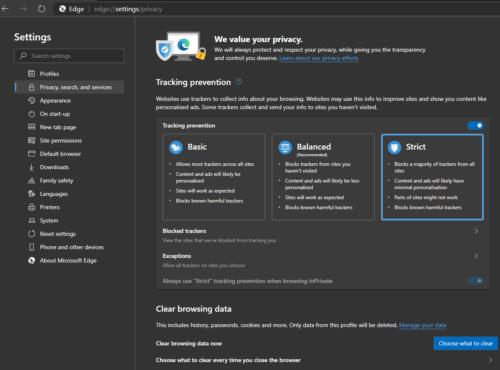
[プライバシー、検索、およびサービス]タブの[閲覧履歴データを消去する]セクションで[消去するものを選択してください]をクリックします。
「閲覧データの消去」ポップアップウィンドウで、チェックボックスを使用して削除するデータを選択できます。ドロップダウンボックスを使用して、選択したデータを削除する期間も指定します。
閲覧履歴を削除するには、最初のチェックボックス「閲覧履歴」がチェックされていることを確認してください。次に、ドロップダウンボックスを使用して、削除の時間枠を選択します。同時に削除したい他の種類のブラウザデータを選択することもできます。
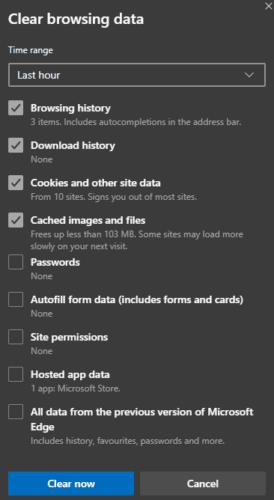
「閲覧履歴」と時間枠を選択し、「今すぐクリア」をクリックして履歴を削除します。
Android用Microsoft Edgeブラウザーで広告ブロッカーを有効にする方法を学び、快適なオンラインブラウジング実現をサポートします。
Microsoft Edgeでプライベートモードを常に使用する方法を詳しく解説します。閲覧履歴を保存したくない方に最適です。
Chromeが独自の隠しゲームを持つことができるのなら、なぜMicrosoft Edgeではないでしょうか?このエッジシークレットゲームで新しいサーフィン体験を学びましょう。
Microsoft Edgeの「ページの復元」プロンプトを無効にする方法を5つのステップで解説。ブラウザの設定、レジストリ編集、更新方法などを詳しく紹介します。
Microsoft Edge 92 は現在、新しいパス��ード機能とその他のいくつかの変更で展開されています。
Microsoft Edge はまもなく、Edge Secure Network と呼ばれる VPN サービスを取得して、ユーザー トラフィックを暗号化し、セキュリティとプライバシーを向上させます。
Microsoft Edge には、今すぐ購入して後で支払う機能が追加されており、持っていないお金を簡単に使うことができます。悪い考えと不必要な肥大化。
Microsoft Edge には、Clarify Boost と効率モード機能、およびゲームにすばやくアクセスするための新しいゲーム ホームページとフライアウトが追加されています。
Microsoft Edge で実行されるパフォーマンス モードは何ですか? システム リソースを最小限に抑え、ビデオの品質とアニメーションを減らして、バッテリーとパフォーマンスを向上させます。
FirefoxやChromeにはないMicrosoftEdgeの優れた機能があります。サイズを変更しながらMicrosoftEdgeでYouTubeビデオを最大化する機能です。
このガイドでは、シークレットモードで拡張機能を有効にするようにブラウザの設定をカスタマイズする方法を説明します。
すべてのブラウザは、閲覧履歴と呼ばれる機能を使用して、閲覧アクティビティをブラウザにローカルに保存します。履歴の閲覧は便利な機能です。ブラウザの履歴とデータを定期的に消去することで、Microsoft Edge forAndroidのプライバシーを保護します。これらの手順を使用してください。
ホームページは、ほとんどすべてのWebブラウザに共通の機能です。通常、これはブラウザの起動時に開く最初のページです。この動作は、これらの手順を使用してMicrosoftEdgeブラウザーに独自のホームページを設定するものではありません。
マイクロソフトは、プライバシーを非常に重要視していることをユーザーに明確にしたいと考えています。Chromiumをベースにした新しいMicrosoftEdgeブラウザでは、
あなたがオンラインで買い物をしていて、配達されるものを注文したいときはいつでも、あなたはあなたの住所を入力する必要があります。これらの手順でAndroid用Edgeブラウザーに自動入力アドレスを追加することにより、Webフォームへの入力を高速化できる場合、多くのサイトでこれが保存されます。
この記事では、このような一般的なオペレーティングシステムでMicrosoftEdgeを更新するための一般的な方法をいくつか見ていきます。
MicrosoftEdgeがパスワードを記憶していない場合があります。Cookieが許可されており、資格情報マネージャーが実行されていることを確認してください。
ダークモードは、アプリとオペレーティングシステムの代替テーマであり、従来の明るい色のテーマを暗い色に置き換えます。Android用のEdgeブラウザでダークモードを有効にすることで、眼精疲労を軽減し、エネルギーを節約することができます。これらの手順を使用してください。
Microsoft Edgeでスタートページが役に立たない場合は、この投稿で概説した手順でスタートページを削除できます。
ここでは、古いEdgeを新しいMicrosoftEdgeと一緒に実行する方法を見ていきます。
大手脱毛サロンチェーン「ミュゼプラチナム」が、現在、破産という危機に瀕しています。2025年5月、複数の報道機関によって、同社を運営する株式会社MPHに対し、債権者である従業員らが破産手続きの申し立てを準備していることが報じられました。長年にわたり多くの女性に支持されてきたミュゼプラチナムに一体何が起こっているのでしょうか。
「トゥン・トゥン・トゥン・サフール(Tung Tung Tung Sahur)」は、2025年初頭にTikTokで爆発的に広まったバイラルミームで、イスラム教の聖なる断食月であるラマダンと密接に関連しています。
ピン留めが解除されたアプリやプログラムがタスクバーに再度表示される場合は、Layout XMLファイルを編集してカスタム行を削除できます。
WindowsおよびAndroidデバイス用の簡単な手順で、Firefoxの自動入力から保存された情報を削除します。
このチュートリアルでは、Apple iPod Shuffleのソフトリセットまたはハードリセットを実行する方法を示します。
Google Playには多くの素晴らしいアプリがあり、サブスクリプションを登録せずにはいられません。しかし、それが増えると、Google Playのサブスクリプションを管理する必要が出てきます。
ポケットや財布の中で支払い用のカードを探すのは本当に面倒です。近年、さまざまな企業が非接触型支払いソリューションを開発・発売しています。
Androidのダウンロード履歴を削除することで、ストレージスペースが増えます。以下の手順を実行してください。
このガイドでは、PC、Android、またはiOSデバイスを使用してFacebookから写真やビデオを削除する方法を説明します。
Galaxy Tab S9 Ultraを使っている間、時にはリセットが必要になる場合があります。ここでは、Galaxy Tab S9をリセットする方法を詳しく説明します。



























